随着科技的快速发展,人们对于电视的需求也越来越高,康佳电视作为一家知名的电视品牌,不仅在电视画质和音效方面有着出色的表现,还具备了智能化的功能。其中康佳电视的手机投屏功能备受用户青睐。通过小米手机投屏,用户可以将手机上的内容无线传输到康佳电视上,实现更加便捷的观影体验。康佳电视怎么用小米手机投屏呢?下面就让我们一起来了解一下康佳电视手机投屏的详细教程。
康佳电视手机投屏教程
方法如下:
1.首先,打开康佳智能电视。上方会有首页、电影、少儿、电视剧等,找到应用,用遥控器点击。
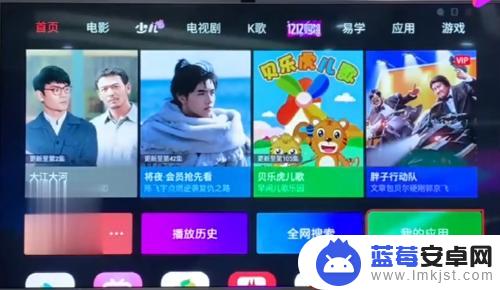
2.进入电视主机面,按遥控器“菜单键”。在设置中找到“投屏”,进入投屏设置。

3.找到“手机投屏”,勾选右侧按钮式的东西,开启手机投屏。确保电视连接WIFI。

4.手机中下载好“易互动”,确保手机与电视连接同一个WIFI。不同网络是无法投屏的。
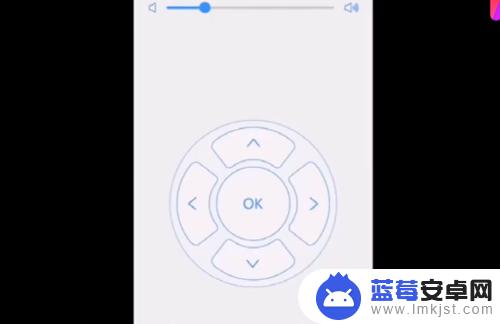
5.搜索康佳电视机机型,收到电视机名字,点击连接。当显示“已连接”时,接连接成功。
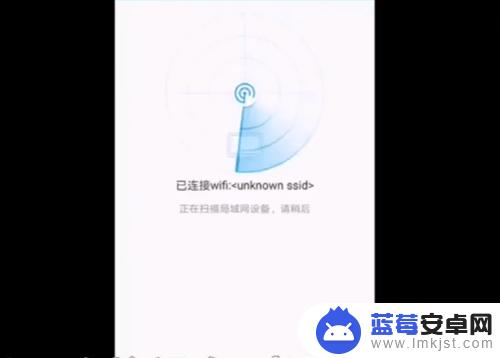
6.点开易互动,点击下方的手机投屏,如下图所示,点击立即开启即可。
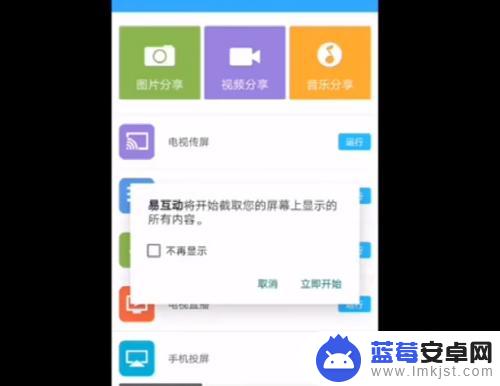
7.开启运行,就能在电视上投屏。想看电影的话,在播放软件中找到投屏播放即可。感觉就像在用电视玩手机。

以上就是康佳电视如何使用小米手机投屏的全部内容,如果你也遇到了同样的情况,快来参照小编的方法进行处理吧!希望对大家有所帮助。












